Когато вашето дисково пространство на системата се намали, помощните програми на трети страни ви помагат да видите големи файлове и колекции от по-малки файлове с един поглед. Именно там може да се натъкнете на папката WinSxS. Той е с размер почти 5–10 GB и за много потребители е черна кутия в света на Windows.
Естествено, той повдига въпроса какви точно са тези файлове, инсталирани в WinSxS и защо е толкова огромен. Търсенията в мрежата и форумите са пълни с въпроси за тази папка. Нека дестистифицираме тайните на WinSxS и правилния начин за управление.
WinSxS обяснено
WinSxS (Side-by-Side) е създаден в отговор да реши „DLL Ад”Проблем в Windows OS. Казано по-просто, тя включва случаи, когато някоя програма променя файла на библиотеката за динамична връзка (DLL), за да повлияе на критичната функция на други приложения, които трябва да използват същата DLL.
Например, приемете, че приложението изисква DLL с номер на версия 1.0.2. Ако друго приложение замести ресурса с друга версия, да речем 1.0.3, тогава предишното приложение, което разчита на версия 1.0.2, или ще се срине, ще причини проблеми със съвместимостта или по-лош резултат в Синия екран на Смъртта.
Стартиране на WinSxS
Windows XP видя правилното стартиране на магазина за компоненти. При това всеки компонент (DLL, OCX, EXE) живее в директория, наречена WinSxS. Той ще съхранява всички различни версии на DLL файлове, инсталирани от софтуерни и хардуерни пакети и ще зарежда правилната версия при поискване.
И така, как приложението знае коя версия на DLL трябва да зареди? Това е мястото, къдетофайл на манифеста”Играе важна роля. Той съдържа настройки, които информират операционната система как да борави с програма при стартирането й и правилната версия на DLL.
Всеки компонент има идентичност с уникално име, която може да включва архитектура на процесора, език, версия и идентификатор. След това специфични версии на тези компоненти се събират заедно в пакети. Те се използват от Windows Update и DISM, за да поддържат актуализирана системата ви.
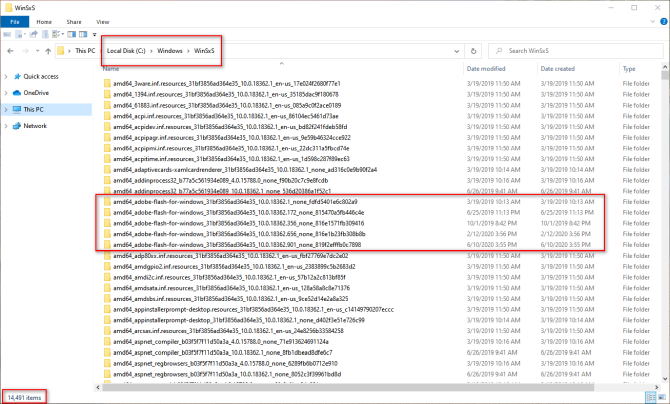
Тази времева линия показва прогресивно подобряване на WinSxS с всяка основна надстройка на ОС.
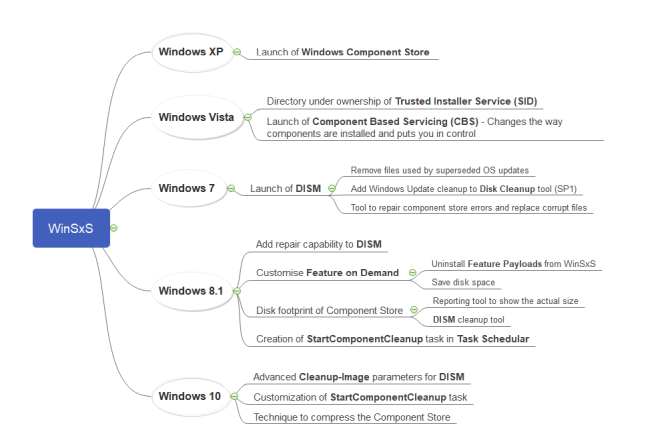
Папката WinSxS и ролята на твърдите връзки
Твърдите връзки се използват в цялата ОС на Windows. По отношение на WinSxS, това е единственото място, където компонентите живеят в системата. Всички останали инстанции на файловете извън магазина на компонентите са здраво свързани с папката WinSxS. И така, какво е твърда връзка?
Според Документи на Microsoft, твърда връзка е обект на файлова система, който позволява на два файла да се отнасят към едно и също място на диска. Това означава, че Windows може да запази множество копия на един и същ файл, без да отделя допълнително място.
Всеки път, когато актуализирате Windows, се освобождава изцяло нова версия на компонента и се проектира в системата чрез твърди връзки. По-старите остават в магазина за компоненти за надеждност, но без твърди връзки.
С помощта на fsutil команда, можете да проверите твърдите връзки на всеки системен файл. Натиснете Win + X и изберете Команден ред (администратор), след това въведете
списък с твърди връзки fsutil [път на системния файл]Например, ако искам да проверя твърдите връзки на системен файл, наречен „audiosrv.dll“, тогава въведете
fsutil списък с твърди връзки "C: \ Windows \ System32 \ audiosrv.dll"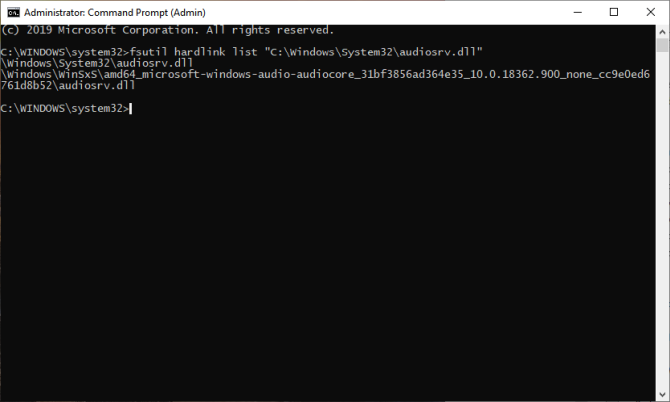
Значение на WinSxS
Магазинът на компоненти играе жизненоважна роля в поддържането на функциите, необходими за персонализиране и актуализиране на Windows. Те са както следва:
- Възстановете вашата система от повреда при стартиране или повреда
- Активиране или деактивиране на функции на Windows при поискване
- Преместете системи между различни издания на Windows
- Деинсталирайте проблемните актуализации
- За да инсталирате новите версии на компонента с помощта на Windows Update
Размер на папката WinSxS
WinSxS съдържа всички файлове, необходими за поддържане на съвместимост с хардуер и софтуер на вашия компютър. Една от най-големите силни страни на Windows е нейният капацитет стартирайте по-стар хардуер и приложения Как да стартирате стари игри и софтуер на Windows 10Старите компютърни игри и софтуер могат да се борят за Windows 10. Изпробвайте тези съвети, за да стартирате старите си игри и програми за Windows, работещи на Windows 10. Прочетете още . Но тази наследствена съвместимост идва с цената на дисковото пространство и грешките.
Навигирайте до C: \ Windows \ WinSxS, щракнете с десния бутон и изберете Имоти. Тази папка изразходва почти 7,3 GB дисково пространство. Но нещата не са в истинския размер. Причината за това са „твърди връзки“, които File Explorer и други инструменти на трети страни не вземат предвид.
Той отчита всяка препратка към твърда връзка като единичен екземпляр на файла за всяко място. Така че, ако системен файл пребивава както в директорията WinSxS, така и в System32, File Explorer неточно удвоява размера на папката.
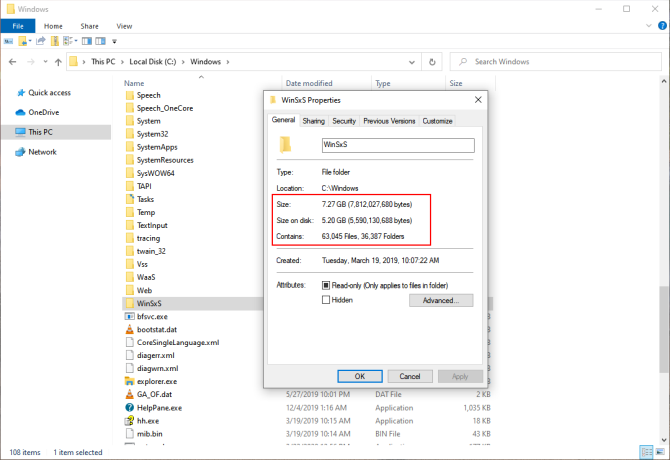
Проверете действителния размер на WinSxS
За да проверите действителния размер на магазина за компоненти на Windows, отворете прозорец с повишен команден ред и въведете
Dism.exe / Онлайн / Cleanup-Image / AnalyzeComponentStoreЗабележка: /AnalyzeComponentStore опцията не се разпознава в Windows 8 и по-стари.
След анализа реалният размер на магазина за компоненти намалява до 5.37GB. Тази стойност фактори в твърди връзки в папката WinSxS. Споделено с Windows ви дава размера на твърдо свързани файлове. Дата на последното почистване е датата на наскоро завършеното почистване на магазина за компоненти.
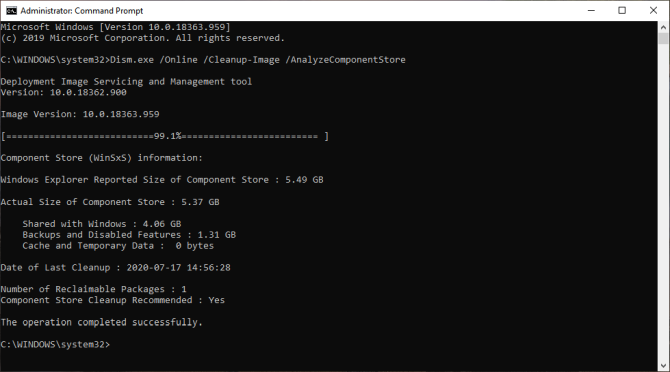
Методи за намаляване на размера на папката WinSxS
Много потребители често питат дали е възможно ръчно да изтриете файловете от папката WinSxS. Отговорът е а Голям Не.
Това най-вероятно ще повреди Windows и критичната актуализация на Windows може да не успее да се инсталира правилно. Дори и да успеете да премахнете файлове от папката WinSxS, никога не знаете кое приложение ще спре да работи.
Можете обаче намалете размера на папката WinSxS с няколко вградени инструмента. Ще използваме инструменти като почистване на диска, DISM команди и премахваме функции по поръчка, за да отрежем папката WinSxS.
Инструмент за почистване на диска
В полето за търсене въведете почистване на диска и изберете Почистване на диска. От този прозорец щракнете върху Почистете системния файл бутон. Това рестартира полезността и отключва достъпа до пълния набор от опции за почистване. Можете да премахнете инсталационни файлове, предишни версии на Windows и други. Инструментът за почистване на диска е отправна точка за почистване на Windows 10.
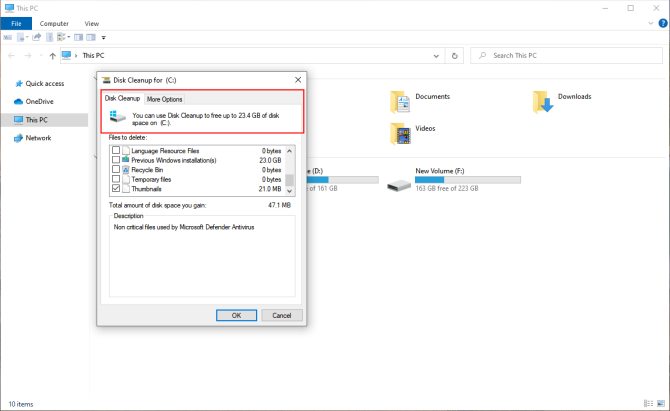
Прочети това стъпка по стъпка ръководство, за да разберете най-добрите начини за почистване на Windows 10 Най-добрият начин за почистване на Windows 10: Ръководство стъпка по стъпкаНе знаете как да почистите Windows 10? Ето ясно ръководство стъпка по стъпка, за да получите вашия компютър отново хубав и подреден. Прочетете още .
Премахване на функции по поръчка
Windows ви позволява да активирате или деактивирате функциите на Windows по подразбиране при поискване. Можете да добавите някои полезни функции - Hyper V, Печат в PDF, Подсистема на Windows за Linux (WSL) и други.
Функциите, които премахнете отметката, остават в папката WinSxS и заемат място на диска. Потребителите с ниско количество хранилище може да искат да съкратят възможно най-много своята инсталация на Windows. Отворете прозорец с повишен команден ред и въведете
DISM.exe / Онлайн / Английски / Get-функции / Формат: ТаблицаЩе видите списък с имена на функции и тяхното състояние
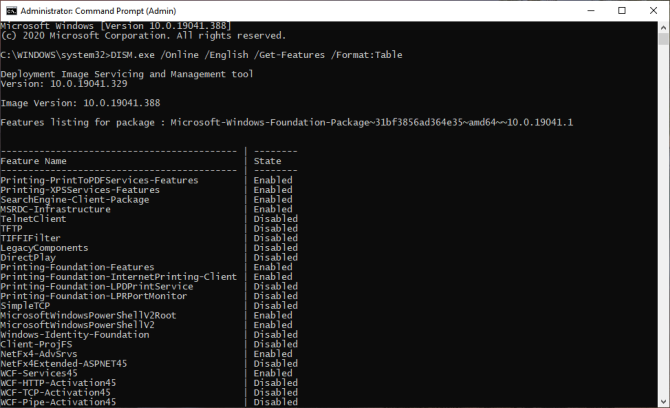
За да премахнете функция от вашата система, въведете
DISM.exe / Онлайн / Disable-Feature / име на функция: ИМЕ / Премахване(Заменете „NAME“ с името на функцията, спомената в списъка)
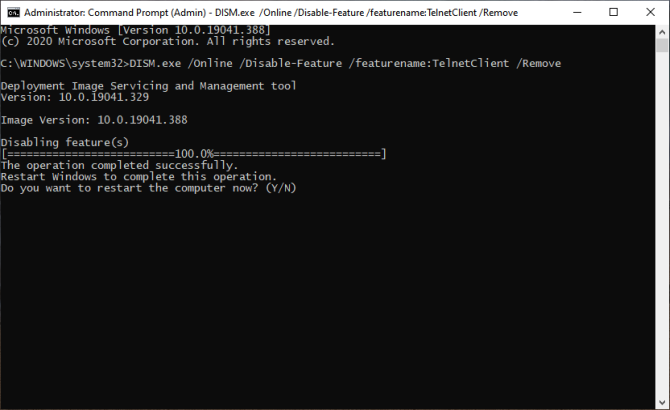
Ако стартирате /Get-Features команда отново, ще видите състоянието като „Деактивирано с премахване на полезен товар"Вместо просто"хора с увреждания. " По-късно, ако решите да инсталирате премахнатите компоненти, Windows ще ви подкани да изтеглите компонентите отново.
Почистване на компонента DISM
Windows 8 / 8.1 включва вградена функция за автоматично почистване на магазина за компоненти, когато системата не се използва. отворено Task Scheduler и отидете до Microsoft> Windows> Обслужване. Щракнете с десния бутон върху елемента и щракнете Пусни.
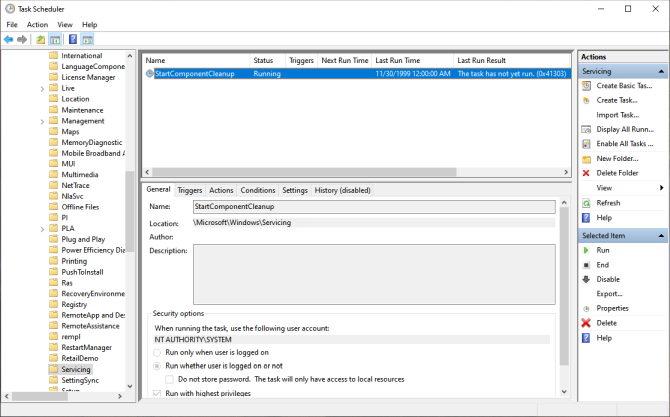
Задачата ще изчака най-малко 30 дни след инсталирането на актуализиран компонент, преди да деинсталирате предишната версия на компонента. Задачата също има едночасов период и може да не почисти всички файлове.
С DISM /Cleanup-Image параметър, можете незабавно да премахнете предишната версия на компонента (без 30-дневен гратисен период) и да нямате ограничение за едночасов период от време. отворено Команден ред (администратор) и въведете
DISM.exe / онлайн / Cleanup-Image / StartComponentCleanupАко добавите ResetBase Switch, можете да премахнете всички заменени версии на всеки компонент. Но не забравяйте, че няма да можете да деинсталирате текущите актуализации (дори и да са дефектни).
DISM.exe / онлайн / Cleanup-Image / StartComponentCleanup / ResetBaseСледващата команда ще премахне всички резервни компоненти, необходими за деинсталирането на сервизни пакети. Това е колекция от натрупани актуализации за конкретно издание на Windows.
DISM.exe / онлайн / Cleanup-Image / SPSupersededИзтрийте Windows файлове, за да освободите място на диска
Магазинът за компоненти на WinSxS има важна роля за ежедневното функциониране на Windows. Така че не трябва да изтривате файловете или да премествате папката WinSxS като решение на проблемите си с пространството. Ъпгрейдите на Windows донесоха задълбочени инструменти за отчитане и почистване, които можете да използвате, за да намерите вместо това другите косми.
Ако следвате описаните по-горе техники, можете леко да намалите размера на папката WinSxS. Прочетете това парче, за да разберете Windows файлове и папки, които можете да изтриете, за да освободите допълнително пространство на диска Изтрийте тези файлове и папки на Windows, за да освободите място на дискаИскате да изчистите дисковото пространство на вашия компютър с Windows? Разгледайте тези файлове и папки на Windows, които можете безопасно да изтриете. Прочетете още .
Разкриване на филиал: Купувайки продуктите, които препоръчваме, вие помагате да поддържате сайта жив. Прочетете още.
Със своята магистърска степен по специалност Грижа за очите, Рахул работи дълги години в Колежа като преподавател. Писането и преподаването на другите винаги е негова страст. Сега той пише за технологията и я прави смилаема за читателите, които не я разбират добре.
